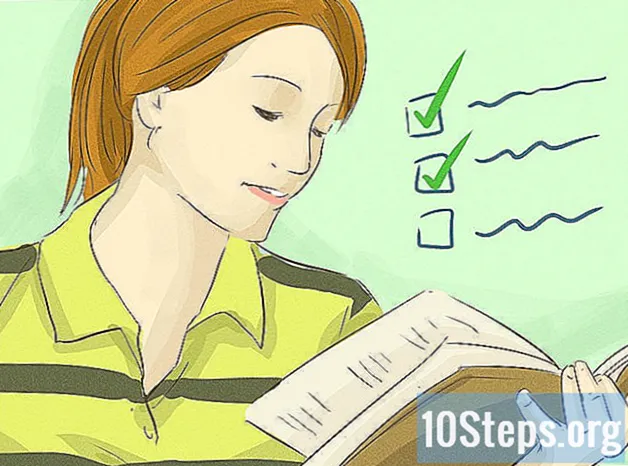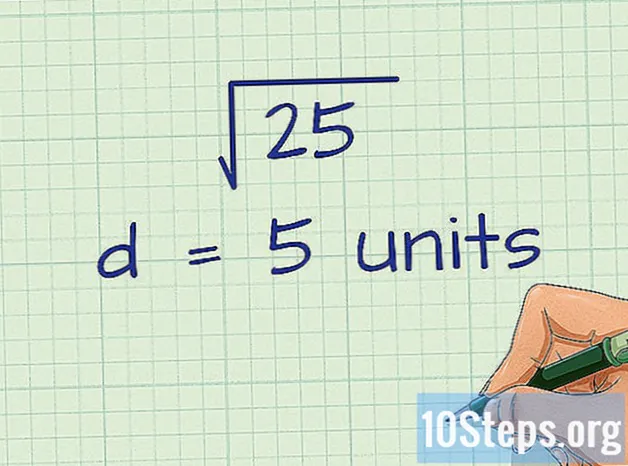Contente
O é um wiki, o que significa que muitos artigos são escritos por vários autores. Para criar este artigo, autores voluntários participaram de edição e aprimoramento.Existem 6 referências citadas neste artigo, elas estão na parte inferior da página.
Se você instalou o Advanced Mac Cleaner inadvertidamente no seu computador, é recomendável desinstalá-lo rapidamente. Este software, embora não seja realmente malicioso, instalará módulos nos arquivos do sistema que o assediarão até você adquirir uma licença para uso e eles permanecerão no local mesmo se você desinstalar o programa principal. Esse tipo de aplicativo é chamado de nagware no jargão profissional. Algumas intervenções fora do uso normal de um computador são necessárias para desinstalá-lo completamente e superar a resistência do Advanced Mac Cleaner.
estágios
-

Faça antes de tudo um backup dos seus arquivos pessoais. Não esqueça de salvar todos os documentos abertos. Faça o seguinte:- exportar favoritos do seu navegador,
- faça uma cópia dos parâmetros do seu chaveiro,
- salve qualquer arquivo ou documento ainda aberto.
-

Abra a subpasta utilitários do sistema. Você o encontrará na pasta de aplicativos. -

Inicie o monitor de atividade do sistema. localizar Limpador avançado de Mac depois clique no ícone simbolizado por um Eu localizado no canto superior esquerdo do monitor de atividades. Em seguida, clique na terceira guia, intitulada Abrir arquivos e portas. Anote ou de preferência faça uma cópia e colar do relatório de informações associado ao Advance Mac Cleaner em um arquivo e. -

Saia do monitor de atividades. Clique no botão Sair quando estiver pronto para sair do Activity Monitor. -

Verifique sua pasta do aplicativo. Clique na guia representada por uma seta preta. Tente desinstalar Limpador avançado de Mac movendo seu ícone para a lixeira do seu sistema. -

Salve seu trabalho e reinicie o computador. -

Limpe seu sistema do que resta do Advanced Mac Cleaner. Você precisará abrir a pasta System Libraries e excluir manualmente os arquivos restantes após desinstalar o Advanced Mac Cleaner. -

Consulte a lista de itens conectados. Use-o para localizar instâncias do Advanced Mac Cleaner que ainda podem estar em execução no seu sistema. Para fazer isso, execute as seguintes etapas:- abra o menu de Preferências do sistema localizado na barra inferior da tela,
- clique na entrada Usuários e grupos,
- clique no titlet titlet Lista de conexões quando abrirá a janela intitulada Usuários e grupos,
- colocar Mac Cleaner avançado com destaque e clique no ícone simbolizando o sinal -,
- parabéns, você finalmente se livrou do Advanced Mac Cleaner.